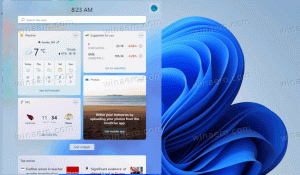Windows 10-ში ბრძანების ხაზი გამჭვირვალე გახადეთ
Linux-ში მე ვიყენებ ნახევრად გამჭვირვალე ტერმინალის აპლიკაციას. ის არ ამატებს ტერმინალს, როგორც ასეთს, ფუნქციონირებას, მაგრამ ჩემს კონსოლს ლამაზ იერს აძლევს. Windows 10-ით, Microsoft-მა იგივე შესაძლებლობა დაამატა ძველ კარგ ბრძანების პროცესორს, cmd.exe. თუ გაინტერესებთ თქვენი ბრძანების ხაზი გამჭვირვალე გახადოთ, აი, როგორ შეიძლება ამის გაკეთება.
Windows 10-ში ბრძანების სტრიქონი მნიშვნელოვნად განახლდა. მას აქვს ბევრი ახალი ფუნქციები რაც მას ნამდვილად სასარგებლოს ხდის. ეს მოიცავს ცხელი კლავიშების გაფართოებულ კომპლექტს, როგორიცაა:
- CTRL + A - აირჩიეთ ყველა
- CTRL + C - კოპირება
- CTRL + F - იპოვნეთ
- CTRL + M - მონიშვნა
- CTRL + V - ჩასმა
- CTRL + ↑ / CTRL + ↓ - გადაახვიეთ ხაზი ზემოთ ან ქვემოთ
- CTRL + PgUp / CTRL + PgDn - გადაახვიეთ მთელი გვერდი ზემოთ ან ქვემოთ
ახლა კონსოლის ფანჯრის თავისუფლად შეცვლა შესაძლებელია და გაიხსნა სრული ეკრანი. ასევე, იგი მხარს უჭერს ტექსტის შერჩევას მაუსის გამოყენებით, როგორც ნებისმიერი სხვა ტექსტური რედაქტორი.
გამოყენებადობის ამ გაუმჯობესების გარდა, ბრძანების სტრიქონმა ასევე მიიღო გარეგნული გაუმჯობესებები. შეგიძლიათ გამჭვირვალე გახადოთ.
აი როგორ.
- გახსენით ა ბრძანების ხაზის მაგალითი.

- დააწკაპუნეთ მის სათაურის ზოლზე მარჯვენა ღილაკით და კონტექსტური მენიუდან აირჩიეთ თვისებები.

- ფერების ჩანართზე დაარეგულირეთ გამჭვირვალობის დონე მოწოდებული სლაიდერის კონტროლის გამოყენებით:

შედეგი იქნება შემდეგი:
გირჩევთ სცადოთ 80% გამჭვირვალობის დონე. ის საკმარისად გამჭვირვალე გამოიყურება და არ იმოქმედებს ტექსტის წაკითხვაზე.
Ის არის.